Detta inlägg publicerades ursprungligen på https://blog.viralsangani.me.
Se det här inlägget på – https://blog.viralsangani.me/posts/be-anonymous-create-your-your-own-proxy-server-with-aws-ec2/
Vi lever i år 2020, och både användare och internetapplikationer kan dra nytta av cybersäkerheten. Ett av de bästa sätten att vara säker när man surfar på internet är att använda proxyservrar. Proxyservern är en viktig sak att känna till nuförtiden. Låt oss se vad som gör proxyservrar till en viktig aspekt av cybersäkerhetsstödet.
Tack vare spårning av cookies, fingeravtryck i webbläsaren och Internetleverantörer som säljer våra webbläsarloggar till annonsörer är anonymiteten på nätet utplånad som COVID 19-viruset, alla vet om det, men få gör något åt det. Även om din närmaste granne kanske inte vet var han eller hon kan hitta dig på nätet, så finns det åtminstone ett stort företag (du vet vem jag syftar på G….. 😅) som har en rad 0:or och 1:or lagrade i sin databas
som representerar dig, specifika detaljer om vad du köper, vad du tycker om, vad du inte tycker om, inklusive din favoritglassmak.
Det finns några få sätt att stoppa det här, till exempel genom att använda en brandvägg på företaget, använda Tor, eller kanske en VPN. Men i den här bloggen ska vi se ett gratis och effektivt sätt att vara säker på nätet.
Vad är egentligen en proxyserver?
En proxy, enligt den engelska definitionen, är ”auktoritet eller befogenhet att agera för en annan”. En proxyserver, i datorsammanhang, är en server som agerar på uppdrag av en annan server, eller en användares maskin.
Om man använder en proxy för att surfa på Internet verkar all användarens Internettrafik komma från proxyservern i stället för från deras maskin. För att konfigurera en gratis höghastighets-proxyserver behöver du bara ett AWS-konto på gratisnivå.
Följ nedanstående steg för att skapa en proxyserver.
Steg 1: Gå till AWS-konsolen och välj EC2 från tjänsterna.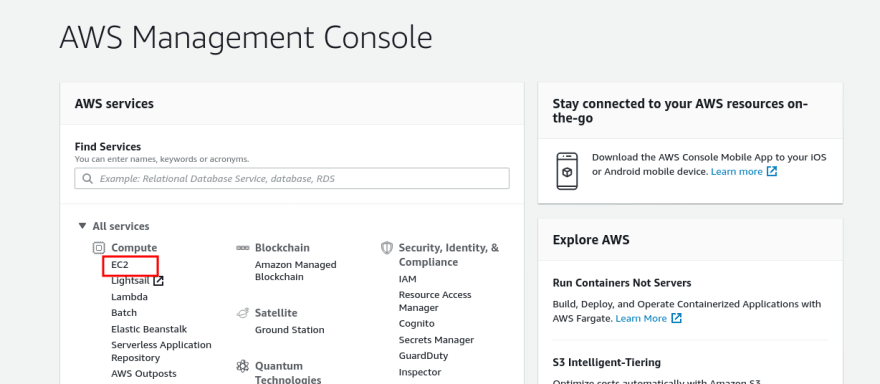
Steg 2: Välj Instanser i den vänstra panelen och klicka sedan på i Starta instans.
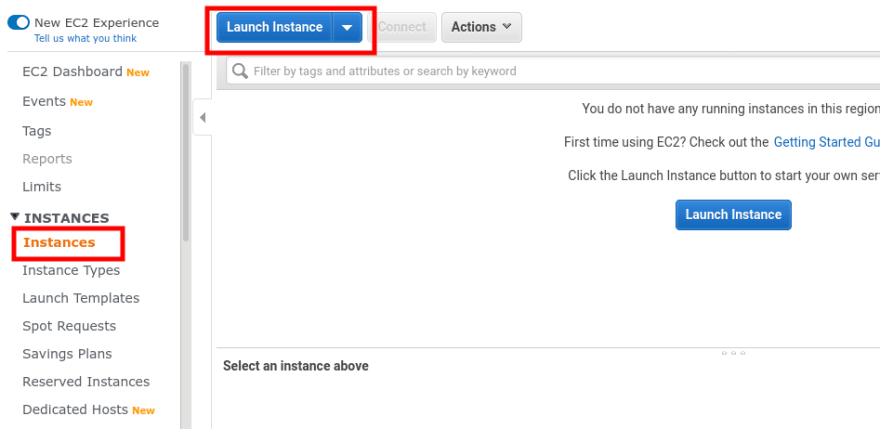
Steg 3: I listan väljer du Ubuntu Server 18.04 LTS och klickar på nästa.
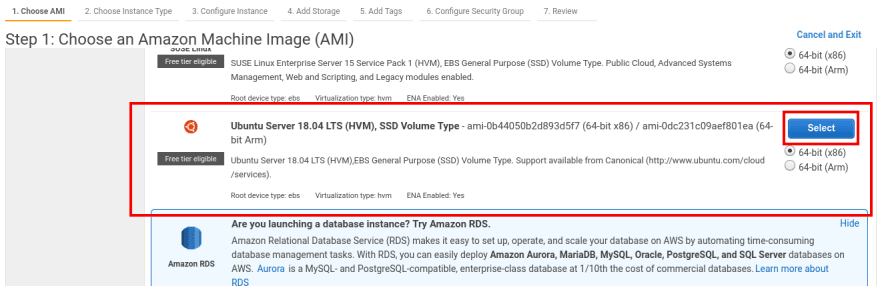
Steg 4: Klicka på fortsätt och behåll standardkonfigurationen tills du når konfigurationen för säkerhetsgruppen. Skapa en ny säkerhetsgrupp, lägg till ett säkerhetsgruppsnamn och en liten beskrivning. Lägg sedan till en ny regel, ställ in Typ till Anpassad TCP och ställ in Portintervall till 8888. I källan väljer du Min IP från rullgardinsmenyn. Klicka på Granska och starta.

Se till att skapa nya SSH-nycklar och ladda ner dem från popup-fönstret efter att du har klickat på Granska och starta.
Steg 5: När din instans har skapats klickar du på knappen Anslut och kopierar ssh-kommandot som visas i bilden nedan.

Steg 6: Öppna en terminal och kör följande kommando. Om du är på Windows-maskin rekommenderar jag starkt att du använder Putty för att ansluta till EC2-servern.
# Goto the directory where the key is download.chmod 400 proxy-server.pem# Paste the code copied from AWS.ssh -i "proxy-server.pem" @ec2-12-345-678-90.ap-south-1.compute.amazonaws.comNu får du ett skal i AWS EC2-servern.
Steg 7:
sudo apt update && sudo apt upgradesudo apt install tinyproxyDet här kommer att ge dig alla de beroenden som behövs. Vi kommer att använda TinyProxy för att konfigurera vår Ubuntu-server som proxy. Som standard arbetar TinyProxy på port 8888. Nu måste vi ändra konfigurationsfilen för TinyProxy för att tillåta den enda IP-adressen för dina maskiner.
Steg 8: För det här steget bör du vara bekant med VIM-texteditorn. Om du inte är det kommer jag snart att skriva en detaljerad blogg för VIM också.
sudo vim /etc/tinyproxy/tinyproxy.confLeta efter raden Allow 127.0.0.1 och lägg till din offentliga IP, som visas nedan.
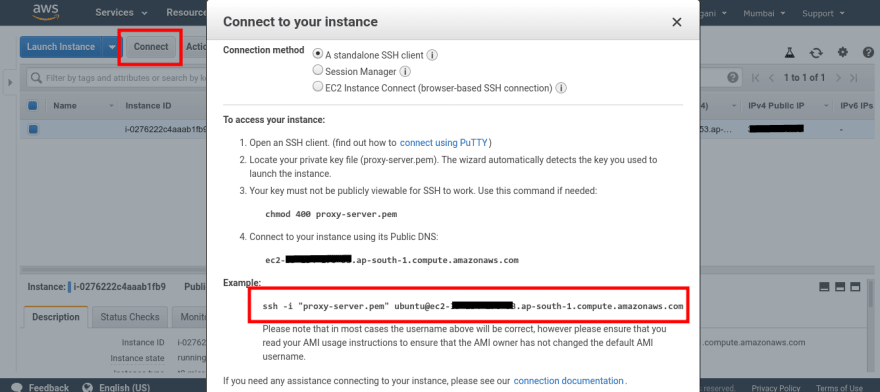
För att få reda på din IP kan du köra det här i en ny terminal.
curl ifconfig.coDu kommer att få din offentliga IP där.
Steg 9: Det sista steget är att starta om tinyproxy för att återspegla de ändringar vi gjort.
sudo /etc/init.d/tinyproxy restartHur använder man den här proxyn?
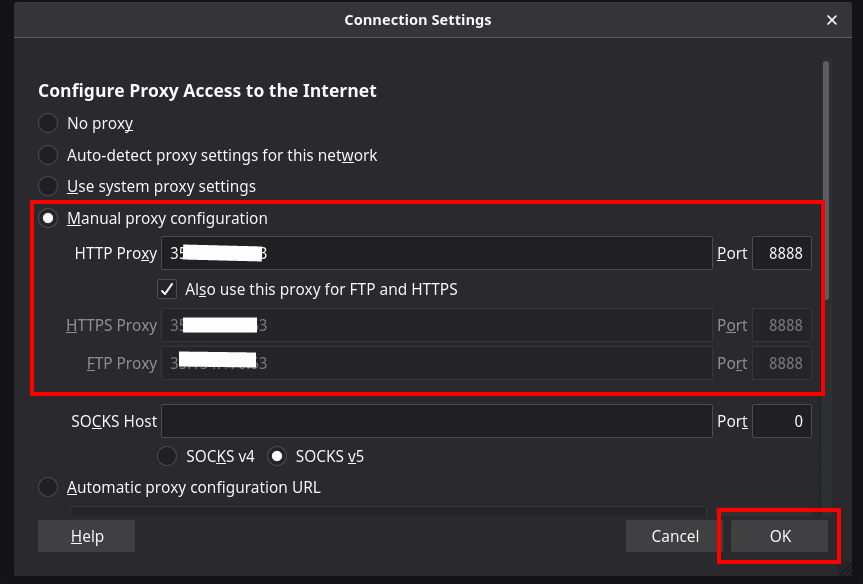
För att surfa på Internet via den här proxyn måste vi ställa in vår webbläsare så att den använder den här proxyn.
I webbläsaren Firefox går du till inställningar i det övre högra hörnet, alternativ, och söker efter Proxy. Välj manuell proxikonfiguration och i HTTP-proxy lägger du till din offentliga IP för AWS EC2 (du kan få den offentliga IP:n från AWS EC2 dashboard) och i Port lägger du till 8888. Se till att du markerar kryssrutan Använd även den här proxyn för FTP och HTTPS. Klicka på OK och du är klar.
För att verifiera går du till Google och söker på what is my IP. Du kommer att se din AWS EC2 IP, vilket innebär att all din data leds via AWS-servrar.
Detta innebär att det inte längre finns några begränsningar för vilken webbplats du kan komma åt. Alla webbplatser är olåsta för dig😁. Njut av det!